Photoshop không chỉ là phần mềm chỉnh sửa ảnh phổ biến, mà nó còn là công cụ giúp chúng ta tạo ảnh GIF sinh động và đặc biệt. Nếu chưa biết cách thì bài viết này sẽ hướng dẫn các bạn cách làm ảnh GIF trên Photoshop một cách đơn giản nhất.
Tạo ảnh động từ Photoshop
Photoshop CS6 Photoshop CS2 Photoshop CC 2018
CHÚ Ý:
Trong bài sử dụng phần mềm Photoshop CS2 và thực hiện hướng dẫn với file gốc là các tấm ảnh tĩnh bình thường. Nếu các bạn đang sử dụng phần mềm mới hơn như CC hay CS5, CS6 thì có thể làm tương tự hoặc sử dụng chính những đoạn video có sẵn để tạo ảnh GIF. Download.vn sẽ có bài hướng dẫn chi tiết cho cách đó ở những bài viết sau.
Bước 1: Các bạn cần chuẩn bị khoảng 3-5 ảnh tĩnh và kéo sẵn chúng vào trong Photoshop. Tốt nhất nên resize lại cho chúng có cùng kích thước với nhau để có được ảnh GIF chất lượng nhất.
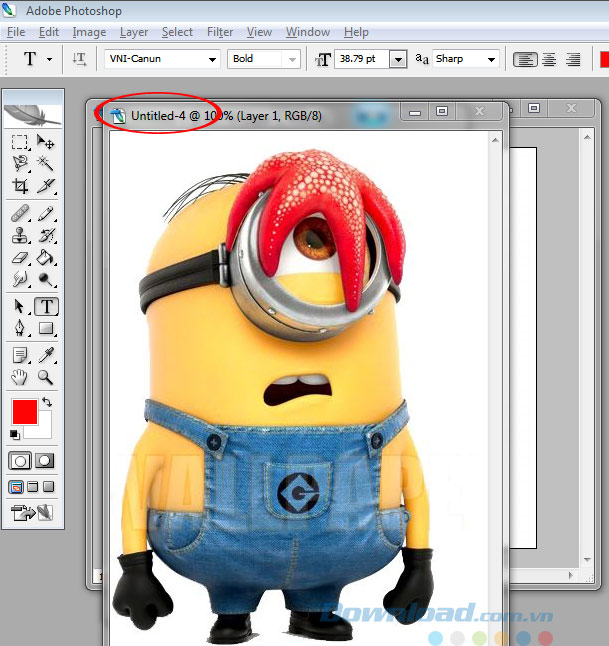
Bước 2: Kéo tất cả những ảnh đó vào thành một, quan sát ở Layer bên dưới, tay phải để thấy sự thay đổi.
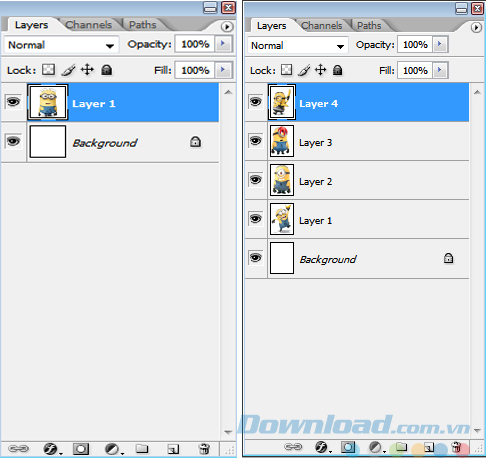
Bước 3: Click vào Window trên thanh Menu và chọn Animation.
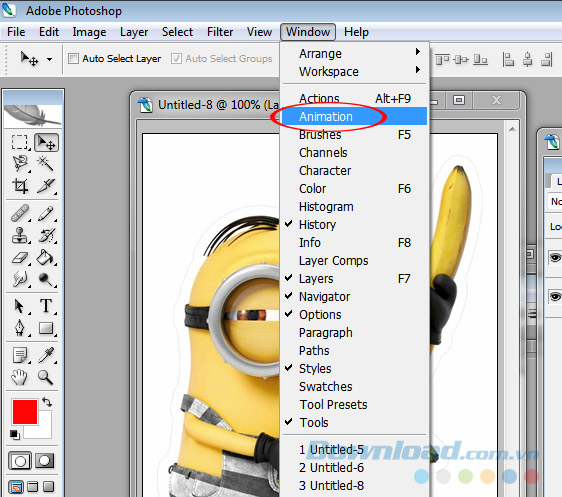
Bước 4: Lúc này phía dưới sẽ xuất hiện một tab mới (xem ảnh), click tiếp chuột trái vào biểu tượng mũi tên và chọn Make Frame From Layers.
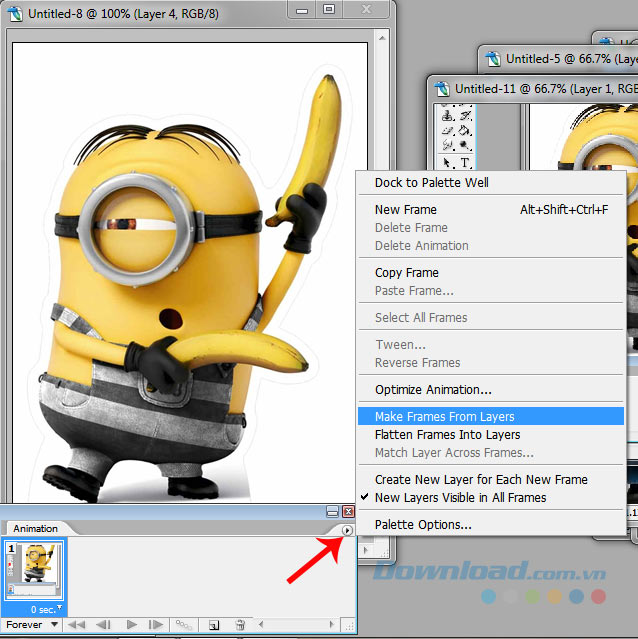
Quan sát tab Animation sẽ thấy toàn bộ layer ảnh đã được add vào đây. Có thể bấm vào biểu tượng tam giác nhỏ phía dưới để chạy thử luôn.
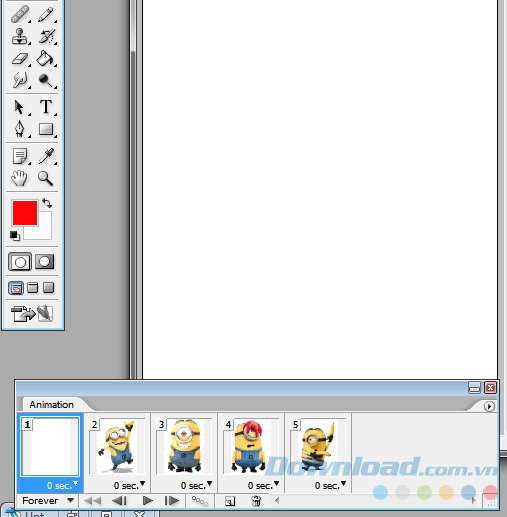
Bước 5: Nếu thấy tốc độ chạy quá nhanh, bạn có thể click vào phía dưới mỗi frame để thay đổi tốc độ phát của từng ảnh.
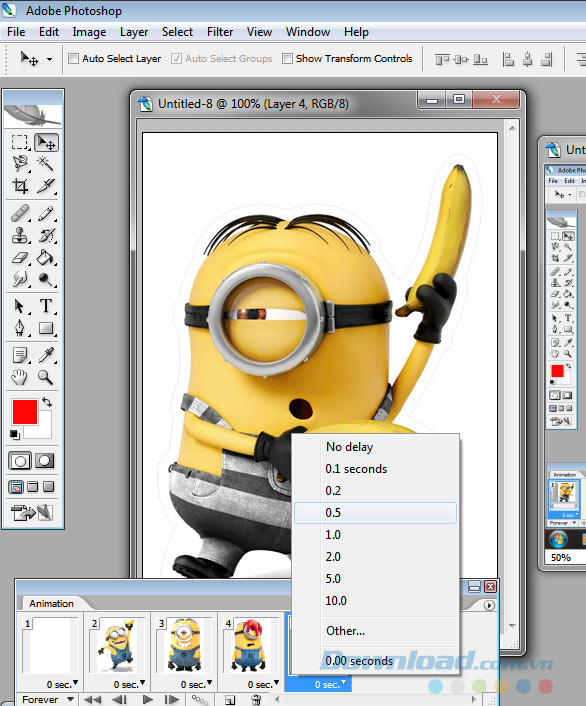
Bước 6: Save ảnh lại như bình thường, nhưng nhớ chọn đuôi là GIF.
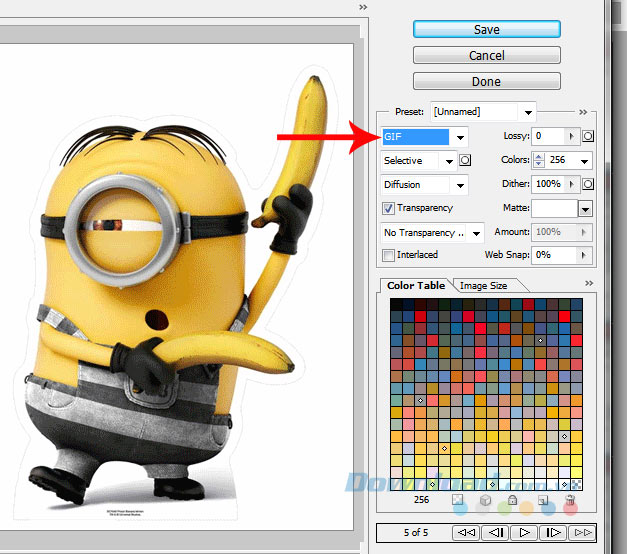
Vậy là xong, chúng ta đã hoàn tất việc tạo ảnh GIF bằng Photoshop.

